
สารบัญ:
- ผู้เขียน John Day [email protected].
- Public 2024-01-30 13:04.
- แก้ไขล่าสุด 2025-01-23 15:12.
โดย electronicsmithFollow เพิ่มเติมโดยผู้เขียน:


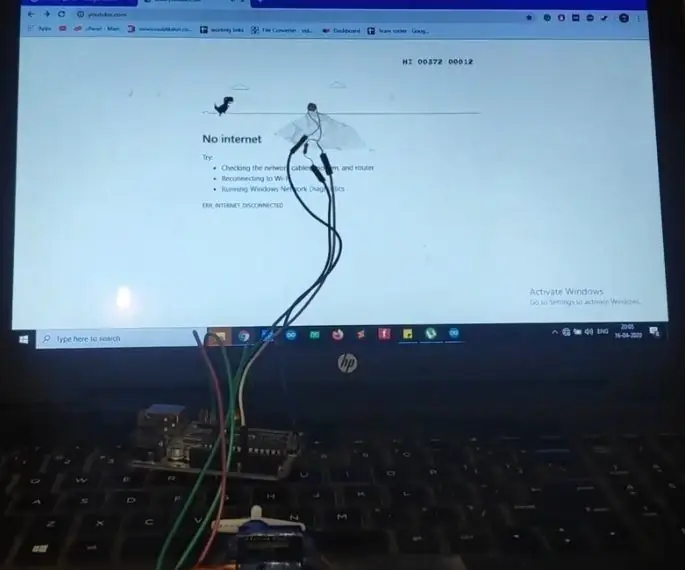
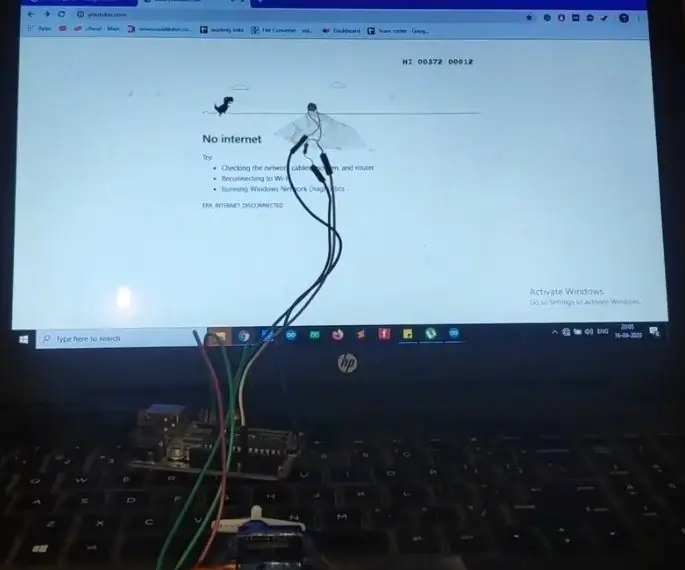
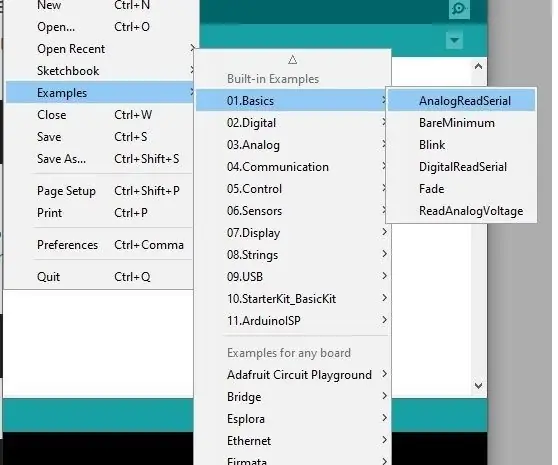
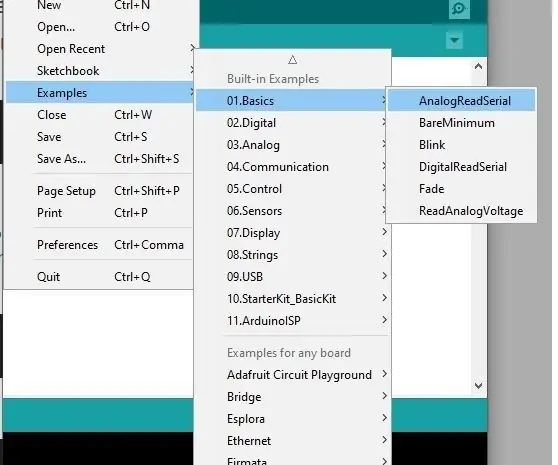
ในบทความนี้ เราจะมาควบคุม Arduino ด้วย GUI python
การทำงานกับ python นั้นง่ายมาก ฉันจะแบ่งปันรายละเอียดทุกขั้นตอนตั้งแต่ต้น
ขั้นตอนที่ 1: วัสดุ
Arduino UNO x 1
นำ x 1
ตัวต้านทาน 220 โอห์ม x 1
เขียงหั่นขนม x 1
สายจัมเปอร์ m-m x 1
ขั้นตอนที่ 2: การติดตั้ง Python
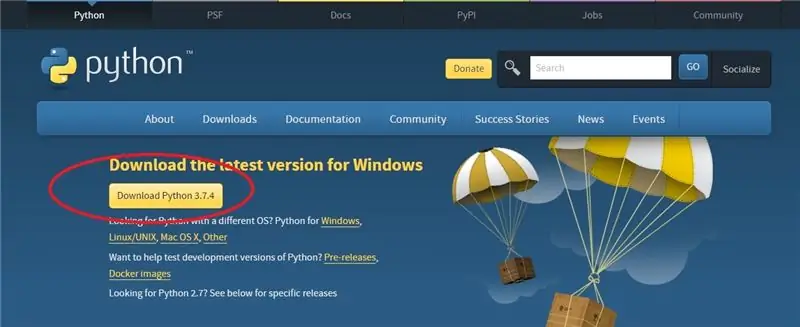
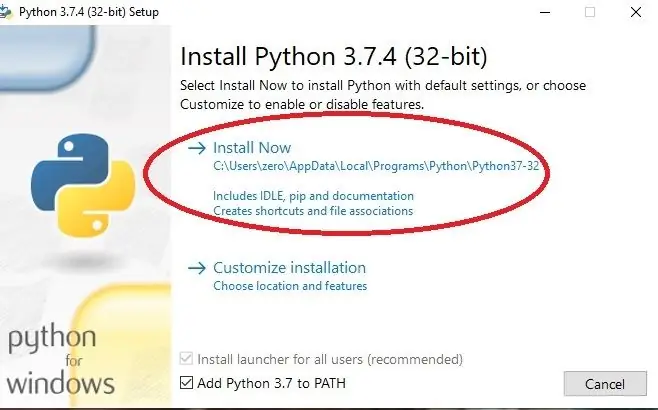
ดาวน์โหลด python จากเว็บไซต์ทางการ:-
ตรวจสอบชุดเส้นทางด้วย
ขั้นตอนที่ 3:
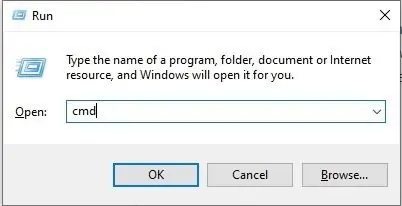
หลังจากติดตั้ง python สำเร็จ เราต้องติดตั้ง pyserial library
หากคุณใช้ python 3 Tkinter ที่ติดตั้งไว้ล่วงหน้า สำหรับการติดตั้งไลบรารี ให้ไปที่ command prompt เพื่อเปิด เพียงแค่กด window key + r run window pop up ข้างหน้าคุณ แล้วพิมพ์ cmd กด enter หน้าต่างสีดำปรากฏขึ้นบนหน้าจอของคุณ
ขั้นตอนที่ 4:
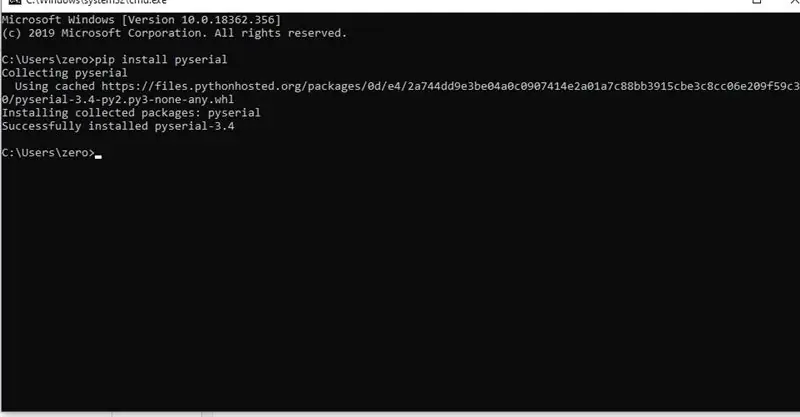
ในการติดตั้งไลบรารี pyserial ให้พิมพ์คำสั่งต่อไปนี้บนพรอมต์คำสั่งของคุณ
pip ติดตั้ง pyserial
ขั้นตอนที่ 5: การเขียนโปรแกรม Arduino
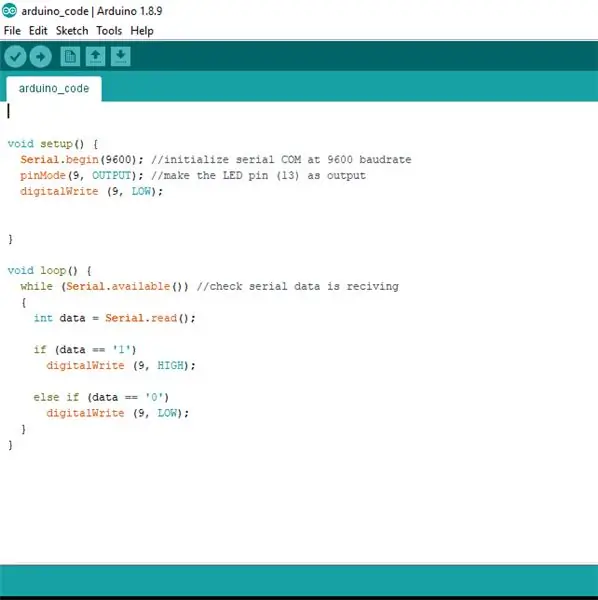
อัปโหลดรหัสต่อไปนี้ใน aduino ของคุณ
ปล่อยให้ Arduino ของคุณเชื่อมต่อและเรียกใช้รหัส python ร่วมกันร้อง
ขั้นตอนที่ 6:
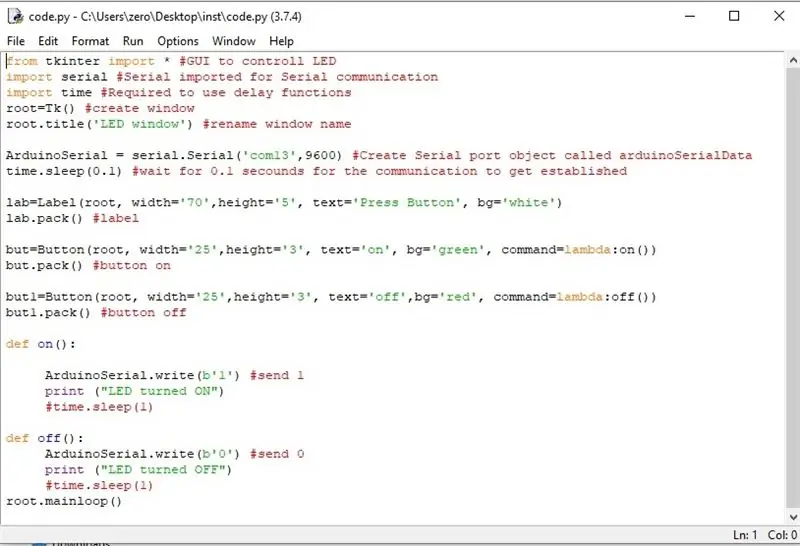
แทนที่พอร์ต "com13" ด้วยพอร์ต Arduino ของคุณเอง คุณจะพบมันในเครื่องมือ>พอร์ตใน Arduino ide
ขั้นตอนที่ 7: การเชื่อมต่อ
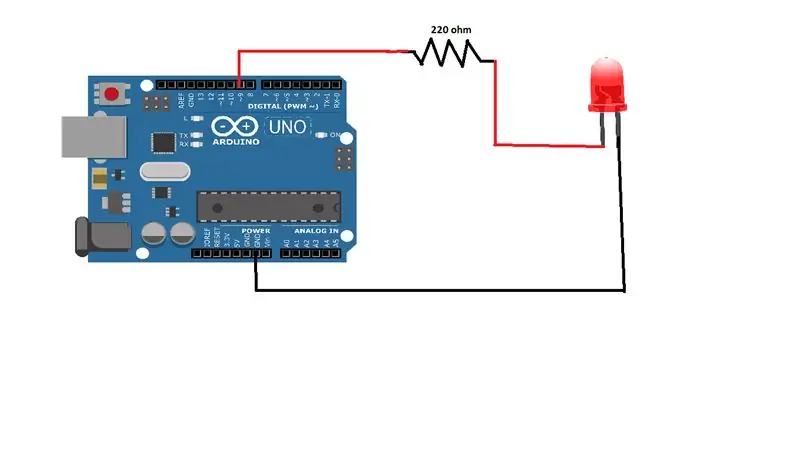
เชื่อมต่อขั้วบวกของ LED กับพิน Arduino หมายเลข 9 และลบด้วยกราวด์ Arduino
แนะนำ:
การเขียนโปรแกรม ATmega328 ด้วย Arduino IDE โดยใช้คริสตัล 8MHz: 4 ขั้นตอน

การเขียนโปรแกรม ATmega328 ด้วย Arduino IDE โดยใช้ 8MHz Crystal: ใน Instuctable นี้ ฉันจะอธิบายคำแนะนำทีละขั้นตอนของการเขียนโปรแกรม ATmega328P IC (ไมโครคอนโทรลเลอร์ตัวเดียวกันกับ Arudino UNO) โดยใช้ Arduino IDE และ Arduino UNO เป็นโปรแกรมเมอร์เพื่อสร้างตัวคุณเอง Arduino แบบกำหนดเองเพื่อสร้างโครงการของคุณ
การเขียนโปรแกรม Arduino ด้วย Sphero RVR: 4 ขั้นตอน

การเขียนโปรแกรม Arduino ด้วย Sphero RVR: ปีที่แล้วในเดือนตุลาคม Sphero RVR ออกมา นี่เป็นหุ่นยนต์ที่ไม่เหมือนใคร ก่อนอื่น คุณสามารถตั้งโปรแกรมด้วย Micro: bit, Raspberry PI และ Arduino คุณยังสามารถทำให้มันทำหน้าที่ต่างๆ ได้หลายอย่าง ไฟ LED เปลี่ยนสีได้
การเขียนโปรแกรม Micro:Bit Robot & Joystick:Bit Controller ด้วย MicroPython: 11 ขั้นตอน

การเขียนโปรแกรม Micro:Bit Robot & Joystick:Bit Controller ด้วย MicroPython: สำหรับ Robocamp 2019 ค่ายหุ่นยนต์ภาคฤดูร้อนของเรา คนหนุ่มสาวอายุ 10-13 ปีกำลังบัดกรี ตั้งโปรแกรม และสร้าง 'หุ่นยนต์น้ำหนักเกิน' ของ BBC micro:bit ตลอดจนการเขียนโปรแกรม micro:bit เพื่อใช้เป็นรีโมตคอนโทรล หากคุณอยู่ที่ Robocamp ให้เล่นสกี
วิธีสร้าง CubeSat ด้วย Arduino ด้วย Arducam: 9 ขั้นตอน

วิธีสร้าง CubeSat ด้วย Arduino ด้วย Arducam: ในรูปแรก เรามี Arduino และเรียกว่า "Arduino Uno"ในรูปที่สอง เรามี Arducam และเรียกว่า "Arducam OV2640 มินิ 2MP"พร้อมกับภาพที่สอง มีวัสดุที่คุณต้อง
การเขียนโปรแกรม ESP/NODEMCU ด้วย ARDUINO IDE: 3 ขั้นตอน

การเขียนโปรแกรม ESP/NODEMCU ด้วย ARDUINO IDE: สวัสดีทุกคน วันนี้ผมจะมาแสดงวิธีเพิ่มแพ็คเกจการสนับสนุน ESP8266 ให้กับ Arduino IDE และโปรแกรมเดียวกันโดยใช้ Ardunio IDE
